
iPhoneで簡単にできる写真加工
写真の「撮り方」を二記事に分けて紹介しました。
今回は、撮った写真の加工方法です。
光の入り方や天気によっては、「これがなければインスタに載せられるのに」「晴れていればいい写真だったな」など、撮り方だけではどうにもできなかった「惜しい」写真ってたくさんありますよね。
そんな写真たちも、これらの方法で蘇るかもしれません。お試しあれ!!
iPhone標準アプリ 「写真」App

アップデートが繰り返され、とても進化しています。
正直、標準アプリ内の加工だけで十分な(=そのままインスタ等に載せられる)ことも多いです。
「ブリリアンス」「ハイライト」「彩度」「コントラスト」「ブラックポイント」といった10以上の補正ファクターや「ヴィヴィッド」などのフィルタ、三方向の角度調整やトリミング機能があり、好きなように加工できます。
と言っても、項目ありすぎて訳がわからないので、大体どんな写真も良さげにする(と私が思っている)設定をおつたえします😄
ブリリアンス +15
ハイライト +8
シャドウ +5
コントラスト -10
明るさ +40
最後に「フィルター」ビビッド +80
これを適用すると、こんな感じです。
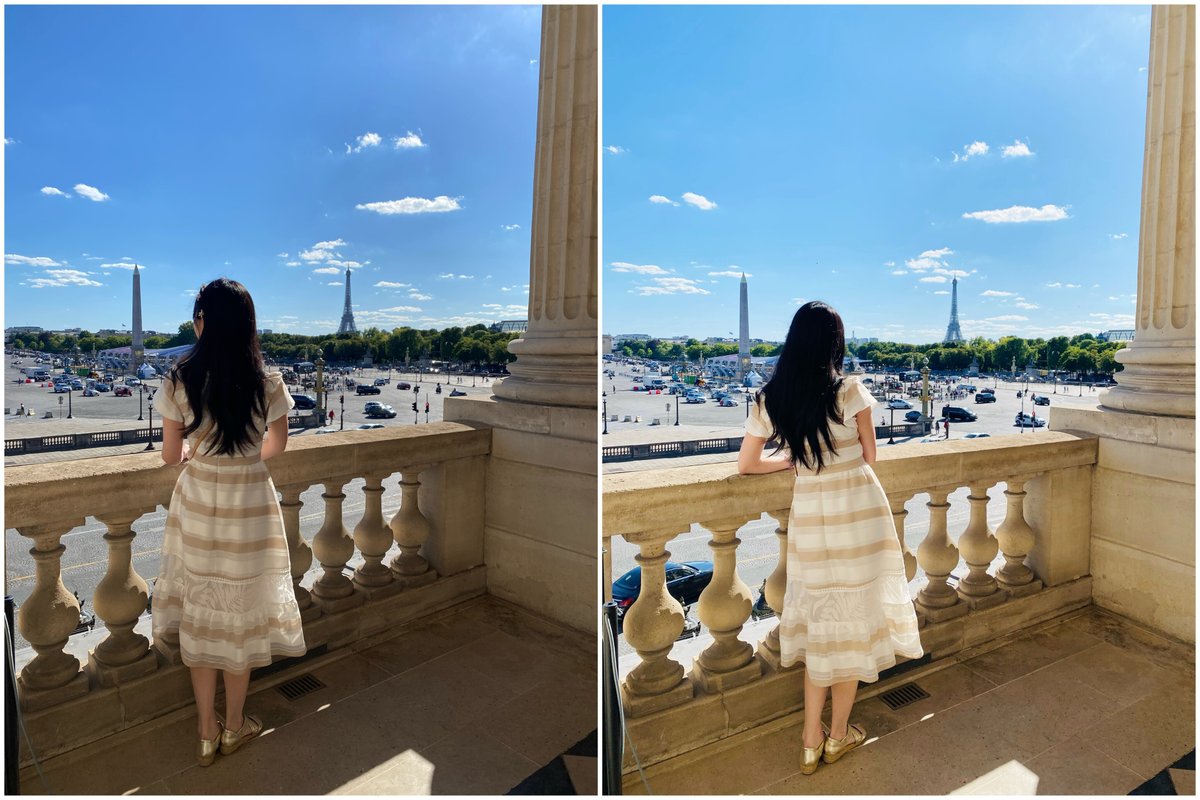
全体的に影がかかっていてどよんとしていたものが、「いい感じ」になりました!
かなり良くなっているのですが、このときは奥の暗さが気になったので、次のアプリを使いました。
Google Snap seed
標準アプリでできない加工は、Snap Seedを使えば大体解決します。
具体的には、「いらないものを消す」、「写真の一部分だけ色味や明るさを調整する」などです。
良い点は、カメラロールの画像を直接加工できるため、保存した時に画質が下がらないことです。(Live photoは消えます。)
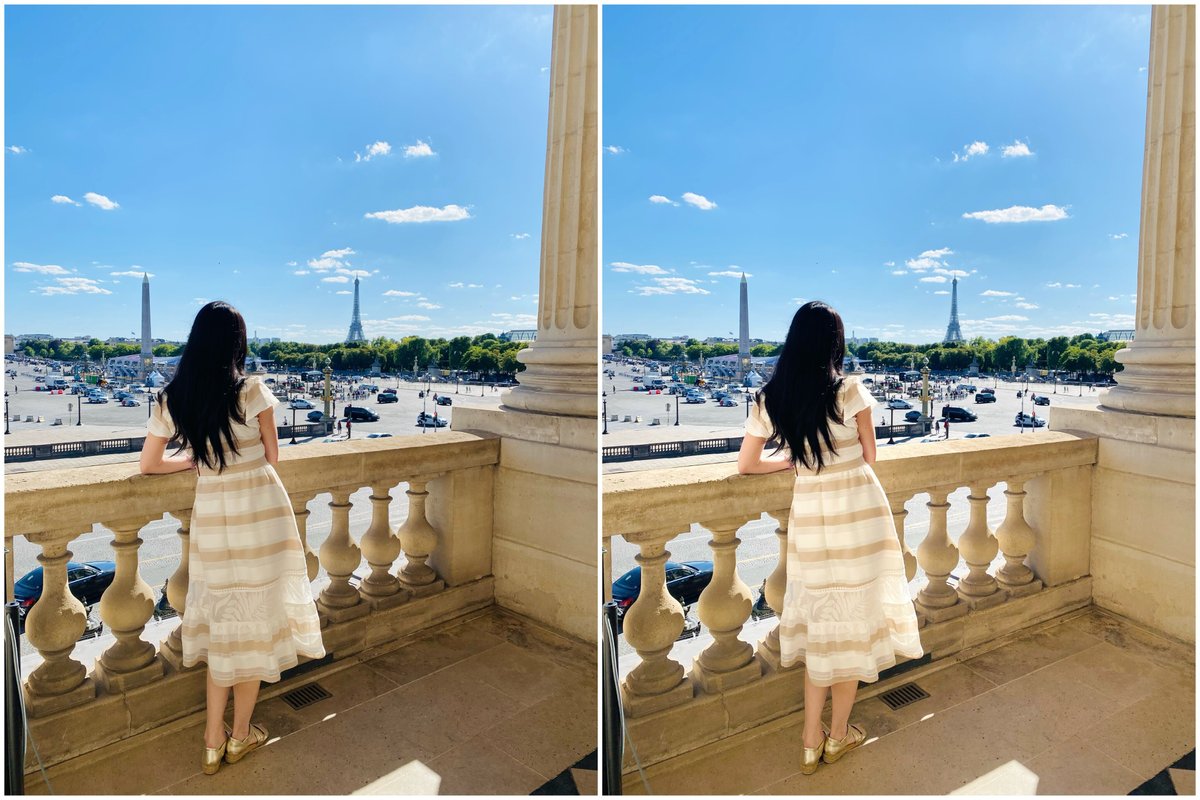
こちらは、奥の影になっている部分を明るくし、ワンピースの白色部分も綺麗に見せるため明るくしています。

場合によっては肌の色だけを綺麗にする調整をすることもあります。
できることが多すぎて載せきれないですが、このアプリがあれば「なんでもできる」のではと思います。
すっぴんのとき
は、Beauty camで写真上にお化粧。
ビフォアフは載せたくないので、ご自分で試してみてください笑
青空加工
空って、(屋外での写真の場合)写真の広い部分を占めるので、写真の印象を決める非常に大事な要素なのです。
しかし天気は、私の思い通りにはいきません。
皆さんのフォルダの中にも、せっかくの写真なのに、天気が良くなくてお蔵入りしてしまっている写真、ありませんか??
そんな時は、アプリに青空を付け足してもらいます(え)(ガチ)。
私が使っているのは二つあります。
① PhotoDirector の Skyモード

この写真のように、写真面積の半分以上を空が占めている場合、曇りだとカラー調整にも限度があって少し残念です。
思い切って青空を足してあげちゃうことで、見栄えがとても良くなります。
このアプリは、空部分の強さなどの調整もしやすいですし、空以外の部分の色味を変えない設定(空フィルターの影響を与えない)ができるのが便利です。
ただし、無料バージョンだと、(使いやすい)空の模様のバラエティが少ないことが欠点になります。
② MIX の Magic sky

ご覧のように、全くの白い雲(右)だけでなく、夕陽がかったような雲や影のかかっている雲まで、使いやすそうなパターンがたくさんある印象です。
他にもいろいろな空が用意されているので、ぜひアプリ上でいじってみてください!
個人的にすこーし暗めかなと感じるので(好みの問題でしょうけれど)、空加工した後に、標準アプリ等で明るさをいじってあげるとよさそうです。
レトロ風加工なら
Dazz camera 一択!!
ポートレートモードとの組み合わせが相性良いように思います。

上のポートレートモードで撮影した写真そのものも素敵だけれど、Dazz camera の D classic モードで編集した下の写真は、なんともレトロでフィルムライクな質感が出ました。
以上、iPhoneでお手軽に写真加工ができるアプリと方法の解説でした!
みなさまもこれで、フォルダの中の写真を蘇らせてみてくださいね。
